Image2Lcd是一款电脑图片转换软件,该工具针对单片机点阵图的需求进行开发,用户可以将任意图片转换成lcd点阵图,操作简单一键式,快下载使用吧!
软件介绍
Image2Lcd 是一款工具软件,它能使你把各种来源的图片转换成特定的数据格式以用来匹配单片机系统所需要的显示数据格式。Image2Lcd支持的输入图像格式包括: BMP, WBMP, JPG, GIF, WMF, EMF, ICO, 等等。Image2Lcd的输出数据类型包括定制的二进制类型、C语言数组类型和标准的BMP格式、WBMP格式。Image2Lcd能可视调节输入图象的数据扫描方式、灰度(颜色数)、图像数据排列方式、亮度、对比度、等等。对于包含了图像头数据保存的图像数据文件,Image2Lcd能重新打开作为输入图像。
软件特色
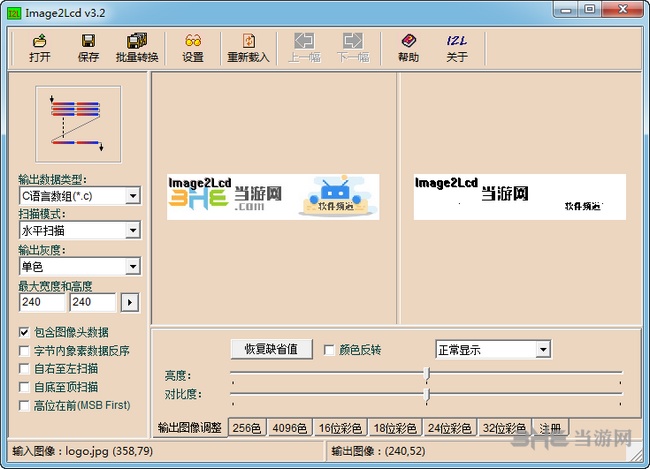
支持所有的点阵LCD所需要的特殊显示数据格式。
可视调节输出图像效果。
256色模式下支持用户调色板(TIFF格式)。
支持4096色图像输出。
以二进制类型和C语言数组类型(文本)两种方式保存数据,方便单片机开发者的不同需要。
保存的数据支持LSB First/MSB First(很多单片机系统WORD高低字节排列与PC相反)。
可以保存图像为指定颜色数的BMP格式图像。
即时图示当前设置的数据格式。
支持图像的批量转换。
使用方法
Image2Lcd窗口包含工具条、图像设置区、图像显示区、图像调整区、状态条。
工具条:
工具条包含有按钮:打开、保存、设置、重新载入、上一幅、下一幅、帮助、关于。
打开:打开图像文件作为输入图像。
保存:以当前设置的格式保存输出图像数据。
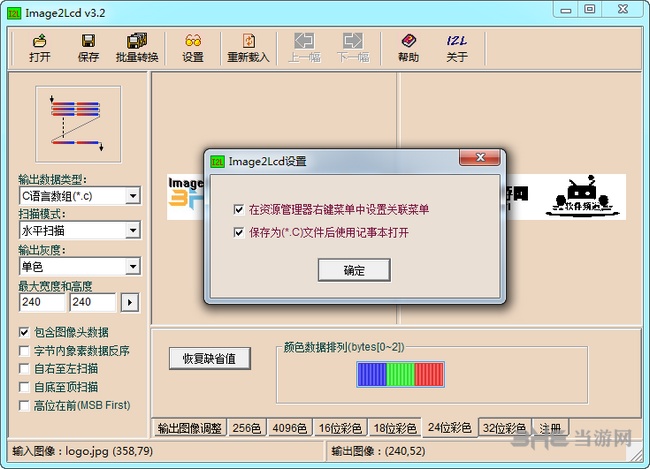
设置:启动设置对话框。
重新载入:重新打开输入图像,并按照当前设置转换成输出图像。
上一幅:打开当前图像所在目录中的上一幅图像。
下一幅:打开当前图像所在目录中的下一幅图像。
帮助:启动帮助文档。
关于:启动关于对话框。
图像设置区:
设置区包含一组用来设置输出图像格式的控件,在顶部的方框中图像是当前设置的图像数据格式的图解说明。详细说明见设置输出图像格式。
图像显示区:
图像显示区分为左右两个部分,左边的部分显示输入图像,右边的部分显示输出图像,输出图像是由输入图像按照当前设置的数据格式转变得到显示数据并显示。如果输入图像超过用户设置的最大宽度或最大高度。输入图像将被比例缩小到最大宽度和最大高度之内。
图像调整区:
图像调整区有页面:输出图像调整、256色、16位彩色、18位彩色、24位彩色、32位彩色,在未注册状态下还有页面:注册。
输出图像调整:调整输出图像的显示效果。
256色:设置256色下的调色板。
4096色:设置4096色下的RGB颜色排列。
16位彩色:设置16位彩色下的RGB颜色排列。
18位彩色:设置18位彩色下的RGB颜色排列。
24位彩色:设置24位彩色下的RGB颜色排列。
32位彩色:设置32位彩色下的RGB颜色排列。
注册:注册Image2Lcd软件。
状态条:
状态条显示输入图像和输出图像的信息,左边部分显示输入图像名和原始图片的宽度和高度,右边部分显示输出图像的宽度和高度。

图片转换工具可以帮助我们把图片转换成我们想要的各种格式,方便我们把图片上传到网络上或者导入到网络中,而且大部分图片转换工具还可以帮助我们批量转换图片格式,让我们不再想要一张张麻烦的转换。
精品推荐
-

HEIC File Converter(heic转jpg软件)
下载 -

天若OCR批量识别软件
下载 -

天若ocr文字识别专业版
下载 -

XnConvert
下载 -

制造云技术资源库
下载 -

Vector Magic汉化破解版
下载 -

Able Software R2V for Windows
下载 -

Vtfedit
下载 -

ViewCompanion Pro
下载 -

HeicToJPEG图片转换器
下载 -

Easy2Convert TGA to DDS(TGA转DDS游戏图片转换器)
下载 -

PhotoPDF(图片转pdf软件)
下载 -

FuturixAlpha
下载 -

Photomotion X
下载 -

赤兔图片转换器软件
下载 -
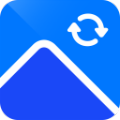
迅捷图片转换器
下载
装机必备软件








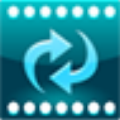

















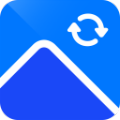




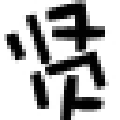
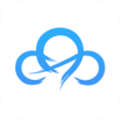



网友评论